Chrome浏览器开发者模式开启关闭操作完整教程
来源:Google Chrome官网
时间:2025-08-03
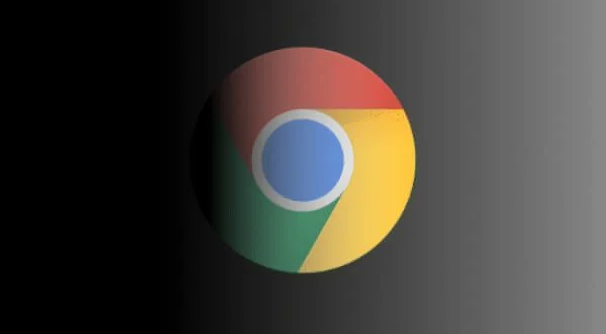
一、快捷键操作
1. 开启开发者模式
- 按下`Ctrl+Shift+I`(Windows/Linux)或`Cmd+Opt+I`(Mac),可直接打开开发者工具。
- 部分笔记本需配合`FN`键,即`FN+F12`(部分机型适用)。
2. 关闭开发者模式
- 使用相同快捷键`Ctrl+Shift+I`或`Cmd+Opt+I`,可快速关闭已打开的开发者工具。
二、通过菜单进入
1. 点击浏览器右上角图标:找到Chrome右上角的三点菜单图标(⋮),点击后展开菜单。
2. 选择“更多工具”:在展开的菜单中下滑至“更多工具”选项。
3. 点击“开发者工具”:进入后即可打开开发者模式界面。
4. 关闭操作:在开发者工具界面右上角点击关闭按钮(×)即可退出。
三、常见问题处理
1. 快捷键无效:检查是否被其他程序占用快捷键,或尝试重启浏览器。
2. 菜单选项缺失:若“更多工具”中无“开发者工具”,可尝试更新Chrome至最新版本。
3. 保留开发者工具窗口:如需长期开启,可点击开发者工具左上角的“脱离”按钮(类似钉子图标),使其成为独立窗口。
通过以上方法,可灵活控制Chrome开发者模式的开启与关闭,满足调试或网页分析需求。
